需要写一个小的Java程序,用来调用云平台的接口
由于云平台的接口程序还没有写好,只能用模拟的方式先行开发代码,
用了post来模拟接口程序。
需要模拟的接口如下:
■请求地址
/openapi/ipm/wait/process/query
■请求参数
无
■返回数据样例
{
"code": 200,
"msg": "请求成功",
"data": [{
"aluGrade": 1100,
"aluState": H24,
"thickness": 2.10,
"width": 1200,
"aluGrade": 1100,
"length": 3000,
"isFilm": 0,
"cnt": 10, "id": 10,
},
{
"aluGrade": 1100,
"aluState": H24,
"thickness": 2.10,
"width": 1200,
"aluGrade": 1100,
"length": 3000,
"isFilm": 0,
"cnt": 10, "id": 10,
}
]
}
1.打开postman程序,选择New->Mock Server
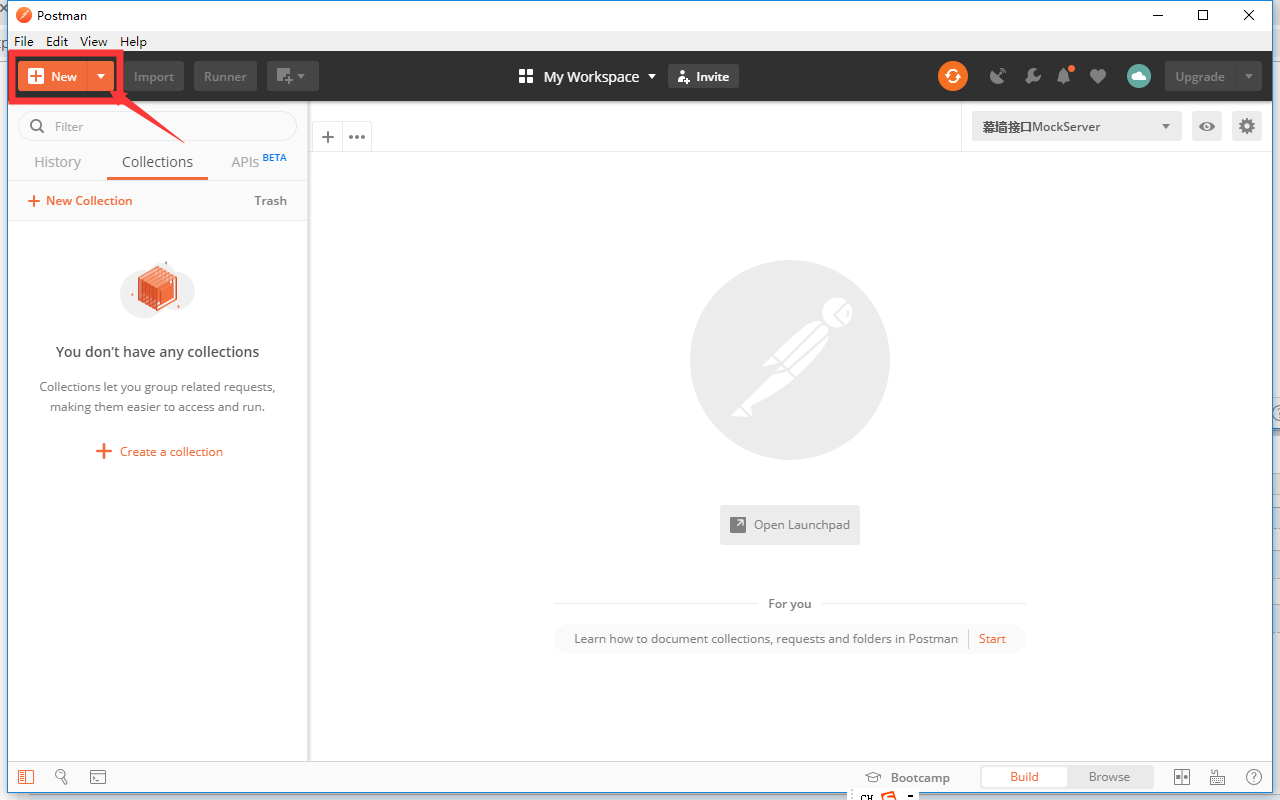

2.配置collection
在Request Path中填写路径,记得不要把斜线写多了。
openapi/ipm/wait/process/query
在Response Body中写上要返回的模拟数据
{
"code": 200,
"msg": "请求成功",
"data": [{
"aluGrade": 1100,
"aluState": H24,
"thickness": 2.10,
"width": 1200,
"aluGrade": 1100,
"length": 3000,
"isFilm": 0,
"cnt": 10, "id": 10,
},
{
"aluGrade": 1100,
"aluState": H24,
"thickness": 2.10,
"width": 1200,
"aluGrade": 1100,
"length": 3000,
"isFilm": 0,
"cnt": 10, "id": 10,
}
]
}
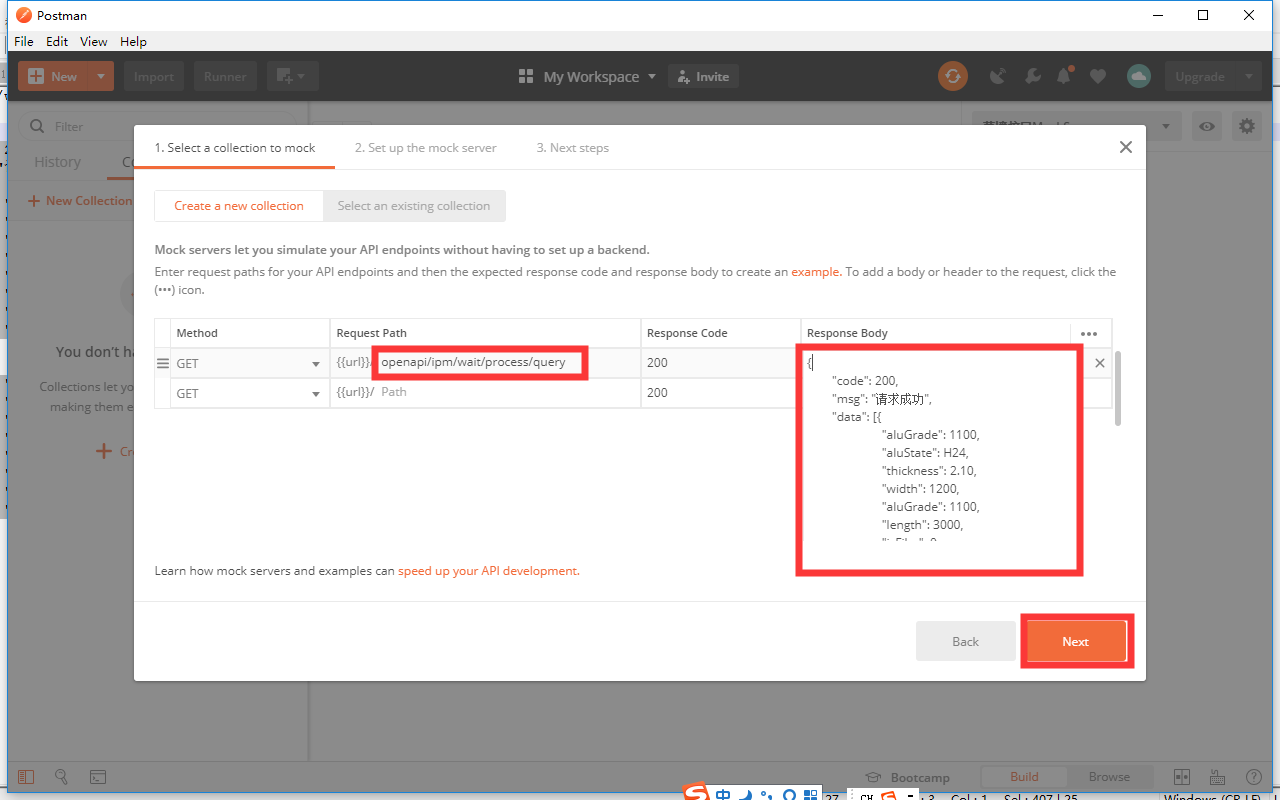
选择下一步,自己顶一个Mock Server的名字。
记得把【Save to the mock server URL as an environment variable】勾上,
postman会帮你把这个mock server的地址生成一个环境,后面在测试的时候会用到这个环境。
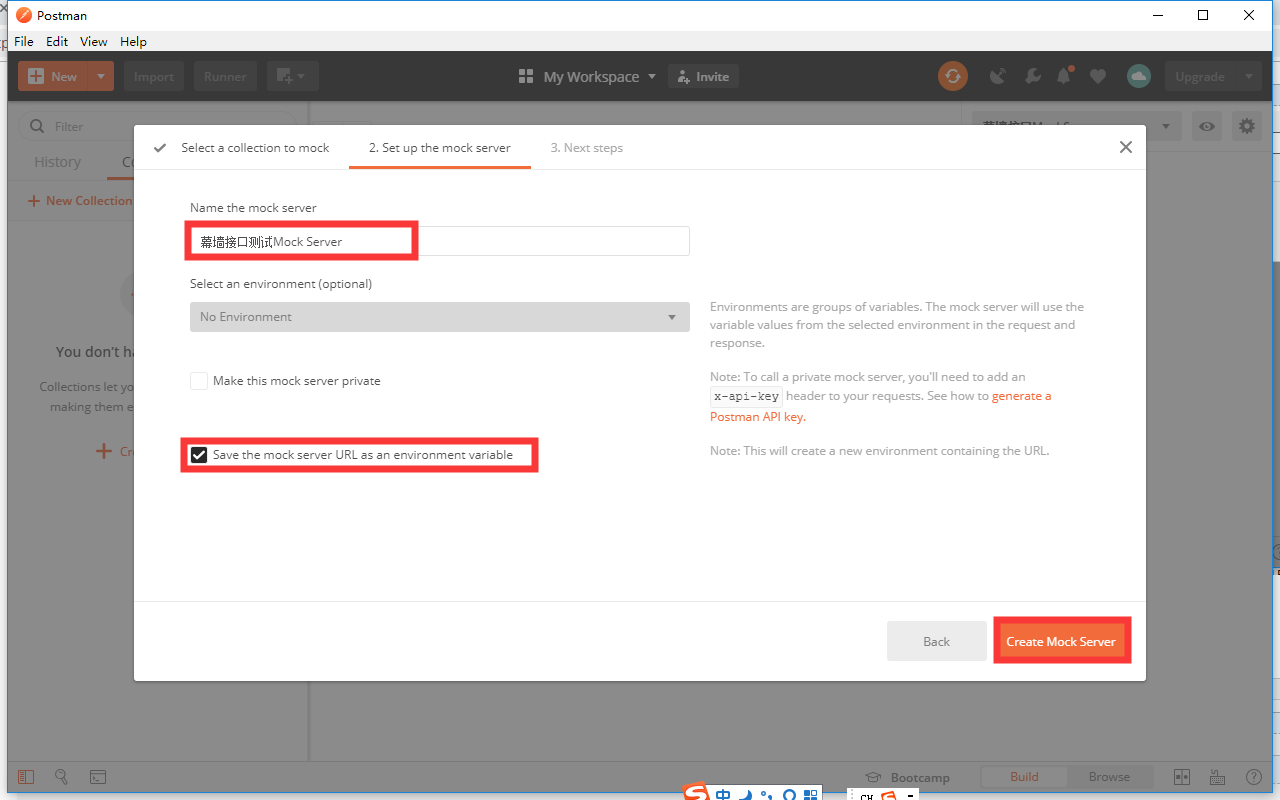
配置完成之后,结束。
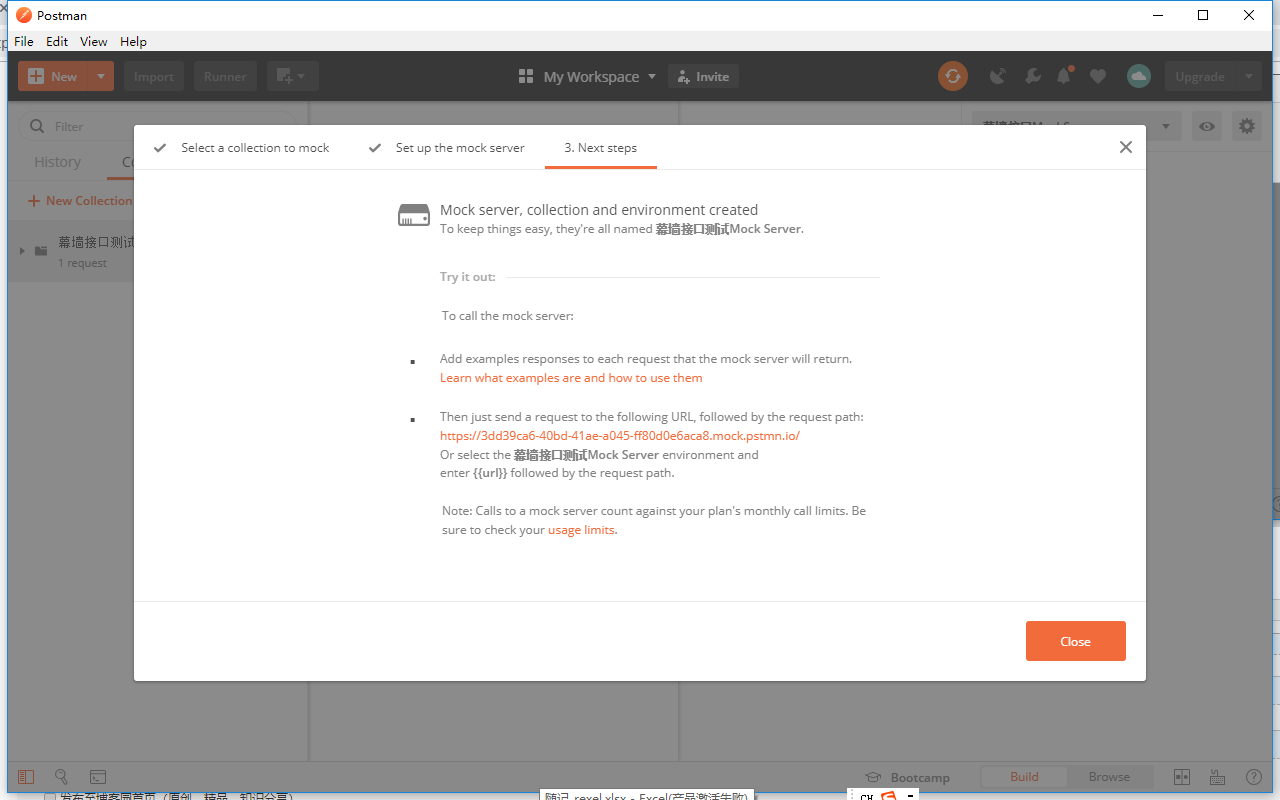
配置完成之后,postman会生成一个mock server的地址
比如这里生成的地址是
https://3dd39ca6-40bd-41ae-a045-ff80d0e6aca8.mock.pstmn.io
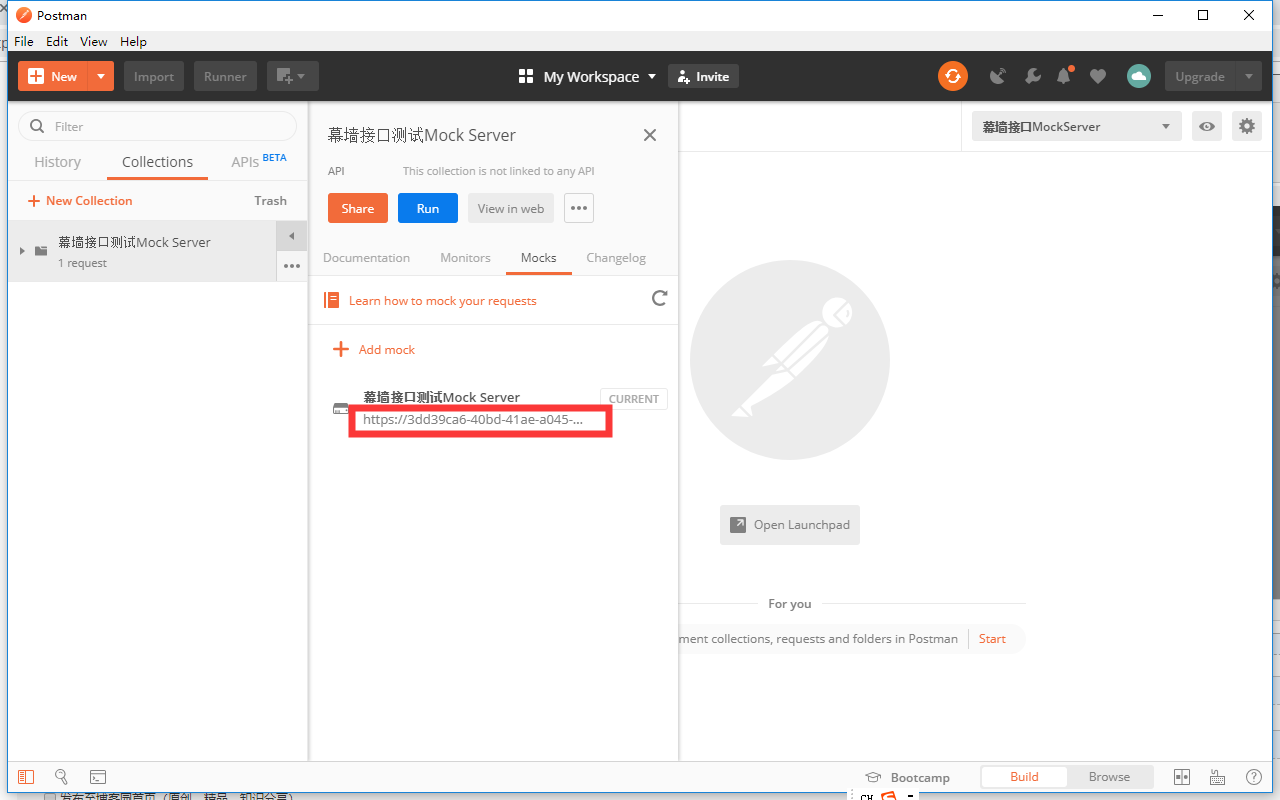
3.启动Mock Server
点击画面的Run按钮,进入Collection启动页面
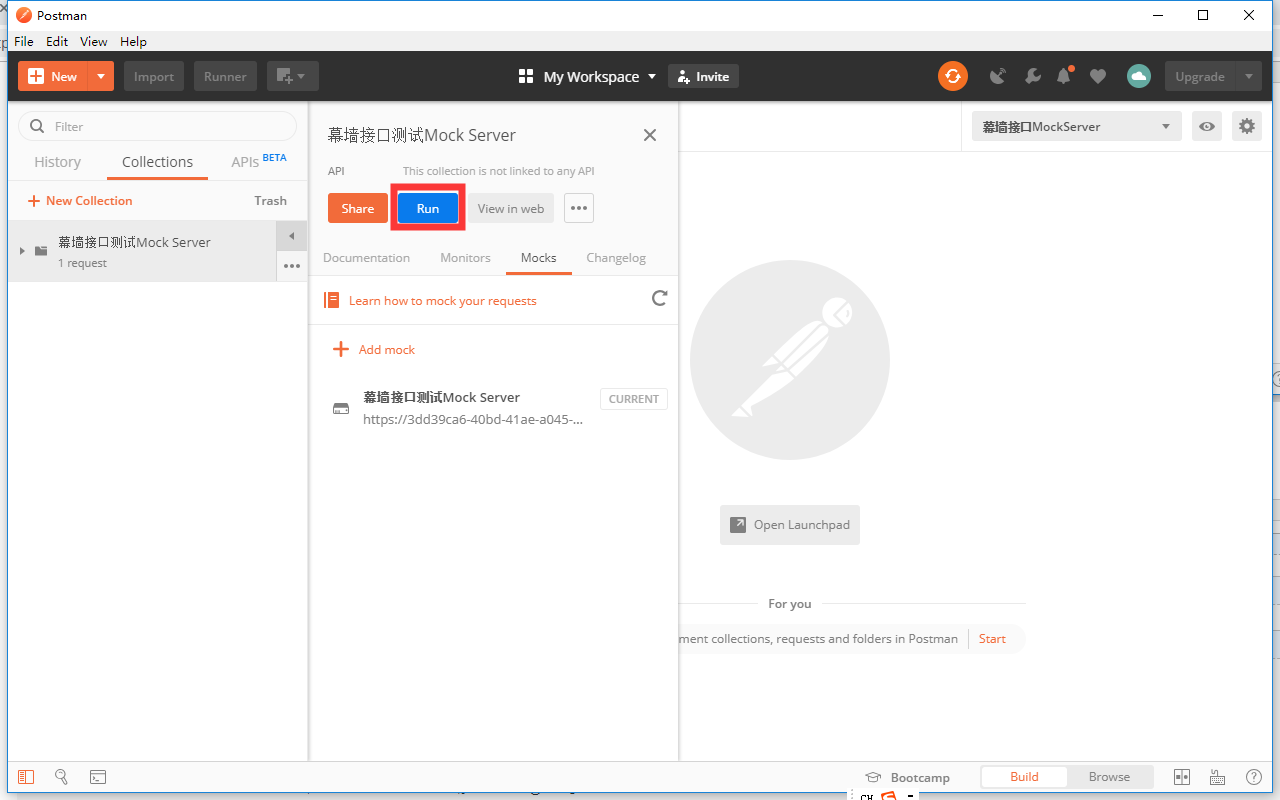
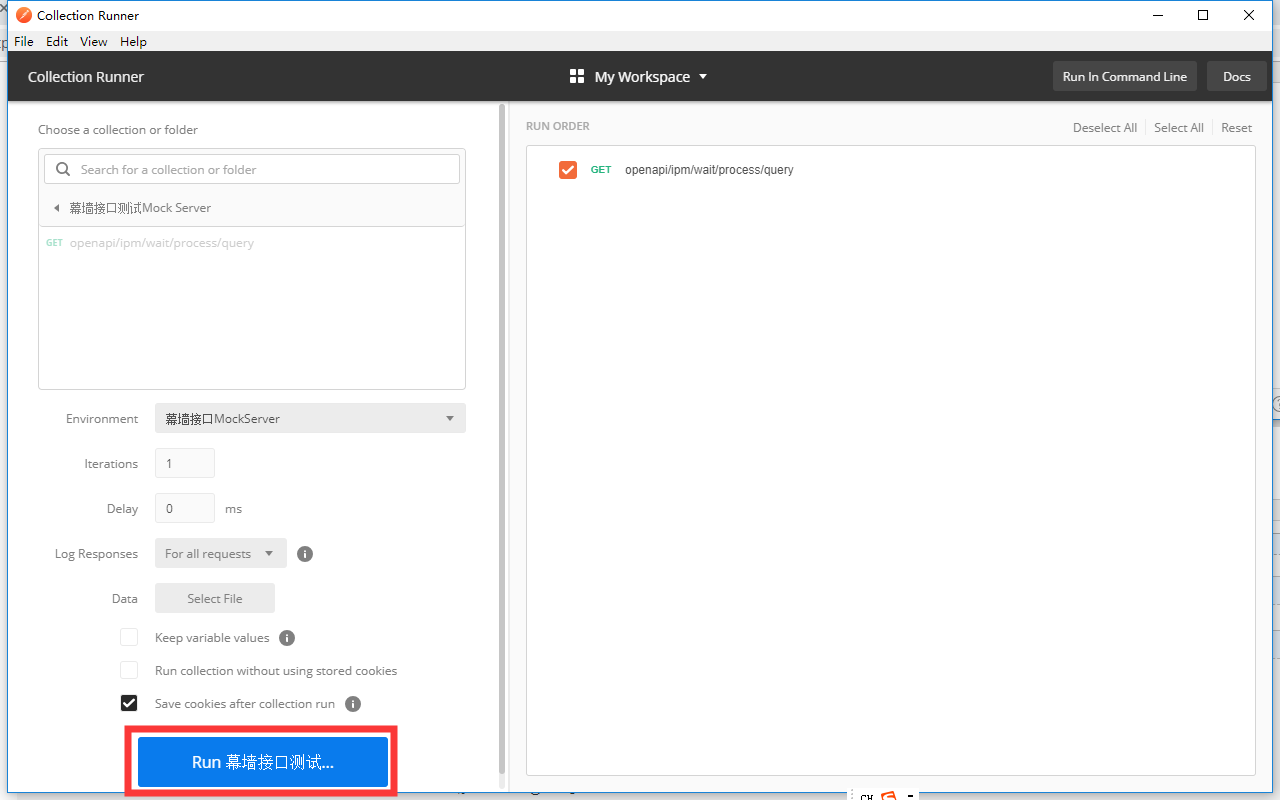
启动完成
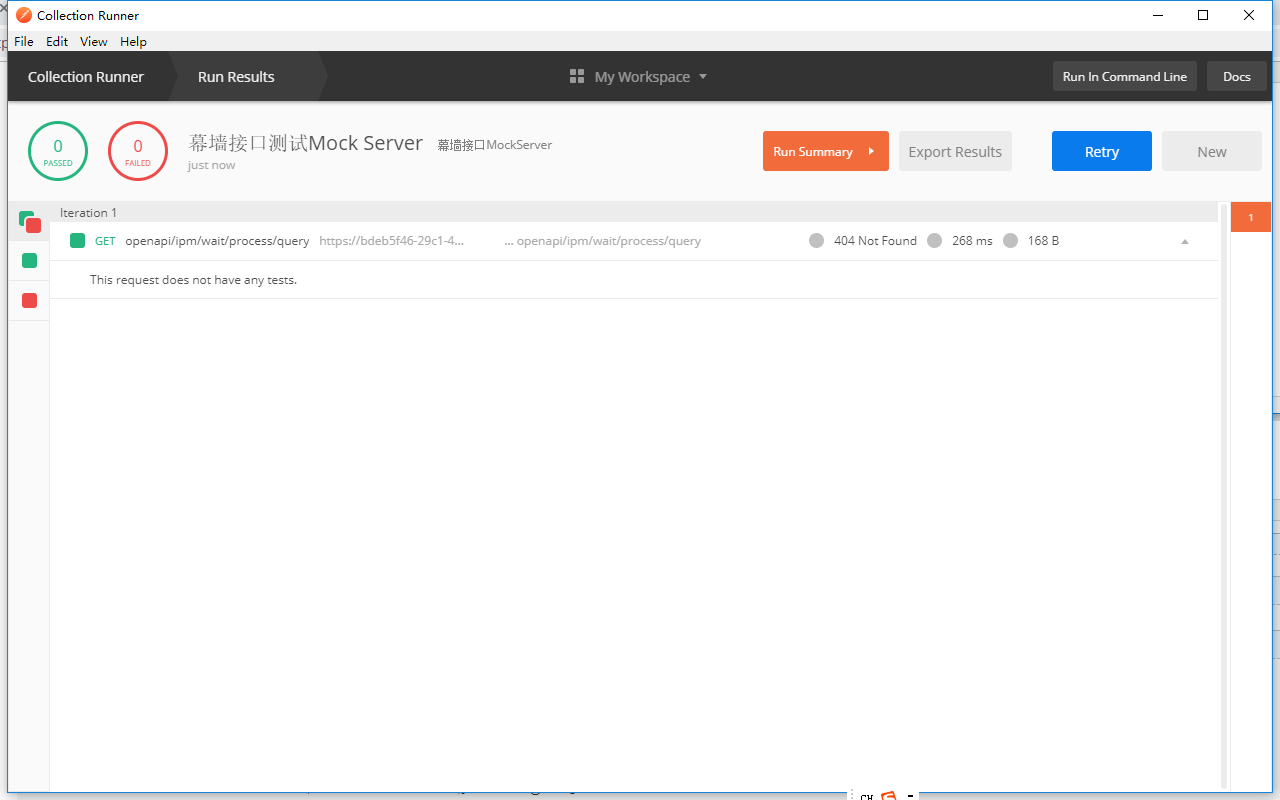
4.通过浏览器发送请求,验证是否成功
